Nincs csatolt jailbreak iOS 4-hez
Jailbreak a Dev Team-től
redsn0w (csak Windows) (Mac OS)


Mielőtt elkezdené, olvassa el a teljes használati útmutatót!
Jailbreak lehetséges az iPhone 3GS, iPhone 4, iPod Touch 3G, iPod Touch 4G és bármely (kivéve iPad 2) iPad az első generációs.
Mind a hivatalos, mind a nem hivatalos eszközök számára!
A Jailbreak végrehajtása olyan eszközökön, amelyek nem kapcsolódnak az operátorhoz és a nem hivatalos eszközökhöz, először telepítenie kell az egyéni firmware-t a modem frissítése nélkül. Csak akkor menj tovább a börtönbe.
Miután frissítette az iOS 4.3.2-et a hivatalos iPhone 4-re, a modem nem frissül, függetlenül attól, hogy frissül-e a nem hivatalos felhasználóknak - még nem ismert.
Az iPhone 4 esetében jobb, ha frissíteni szeretné a firmware-t a modem verziójának frissítése nélkül, megváltoztatva a sorokat a hosts fájlban (a modem nem frissül).
Szóval, kezdjük el!
Először frissítse a firmware-t az iOS 4.3.2 legújabb verziójára.
A firmware frissítése és az összes manipuláció végrehajtása után továbbhaladhat a Jailbreak eszközre.
Az egyéni firmware telepítéséhez iReb szükséges.
Készen áll az egyéni iPhone 3G-ekre. Nincs modemfrissítés, Nincs aktiválás, Nincs Cydia. (Tiszta) Letöltés (Régi bootrom)
Készen áll az egyéni iPhone 3G-ekre. Nincs modemfrissítés, Nincs aktiválás, Nincs Cydia. (Tiszta) Letöltés (Új bootrom)
Készen áll az iPhone 4-re. Modemfrissítés nélkül, aktiválás nélkül, Cydia nélkül (Tiszta) Letöltés
Windows esetén töltse le a redsn0w_win_0.9.6rc14 verziót
Mac OS X esetén töltse le a redsn0w_mac_0.9.6rc14 verziót
Ezután a redsn0w_0.9.6rc14 verziót futtatjuk. kattintson a Megnyitás gombra a megnyitott ablakban. majd válassza a firmware 4.3.2 parancsot.
Ha a firmware-t az iTunes letöltötte, megtalálhatja a mappában:
C: \ Documents and Settings \ felhasználónév \ Application Data \ Apple Computer \ iTunes \ iPhone szoftverfrissítések (Windows XP esetén)
Start \ felhasználónév \ AppData \ Roaming \ Apple Computer \ iTunes \ iPhone szoftverfrissítések (Windows Vista és Windows 7 esetén)
\ felhasználónév \ könyvtárak \ iTunes \ iPhone szoftverfrissítések (Mac OSX esetén)
Ha helyesen választja ki a firmware-t, a Next gomb aktív lesz, kattintson rá.
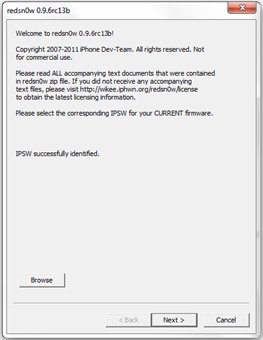
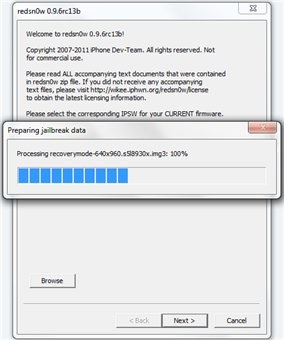
Egy ilyen ablakot látunk, amint a Cydia kullancs már be van jelölve.
Jelölje be a jelölőnégyzetet, ha nincs telepítve. Ezután kattintson a Tovább gombra.
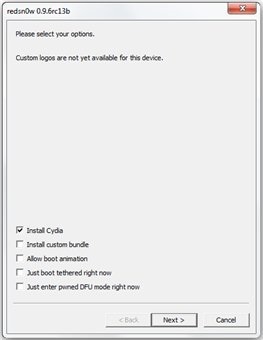
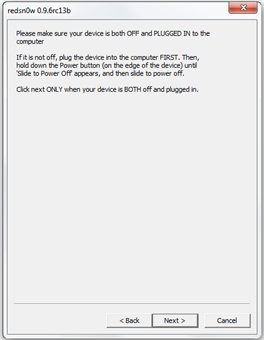
Aztán látjuk a redsn0w munkát. és egy indítólemezt az eszközön. Ezután kattintson rá a Kész gombra, miután aktívnak látta.
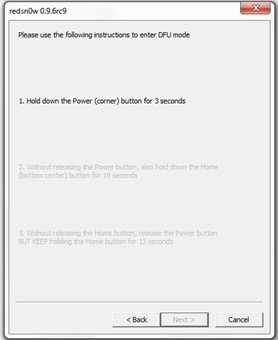
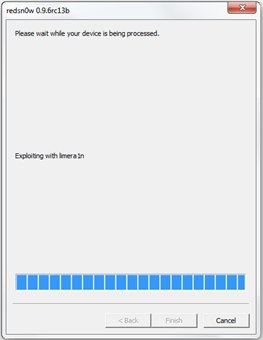
A készülék újraindítása után azonnal megkezdheti a vezeték nélküli WiFi működésének és a Cydia frissítésének ellenőrzését.
1. Ne futtassa a Cydia-t. Bár az eszköz nem rendelkezik Internet, WiFi vagy EDGE kapcsolattal.
2. Ellenőrizze, van-e internetkapcsolat (szükség esetén konfigurálja), majd futtassa a Cydia programot.
3. A Cydia átszervezésre kerül. Kérem várjon. A folyamat befejezése után a Cydia bezárul, majd az asztalra dobják.
4. Indítsa újra a Cydia alkalmazást. Fontos frissítéseket kell találnia a Cydia számára. amelyet meg kell telepíteni.
A Cydia program ablakainak screenshotja régi. Nem feltétlenül mindennek pontosan olyannak kell lennie, mint amilyenek, lehetnek különbségek is.
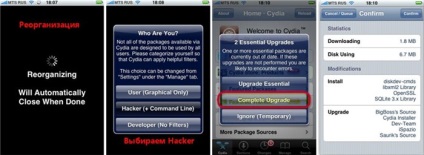
Ha van olyan helyzet, amikor a Windows bezárja a redsn0w programot. akkor a redsn0w-t kompatibilitási módban kell futtatnia.
Hogyan lehet ezt tenni:
Az indításhoz az egérrel kell a kívánt alkalmazást (redsn0w) irányítani, majd nyomja meg a jobb egérgombot. Megnyílik egy olyan menü, amelyben a Tulajdonságok lehetőséget választja. A megnyíló ablakban lépjen a Kompatibilitás lapra, és jelölje be a 2 jelölőnégyzetet, majd kattintson az OK gombra (lásd a képernyőképet)
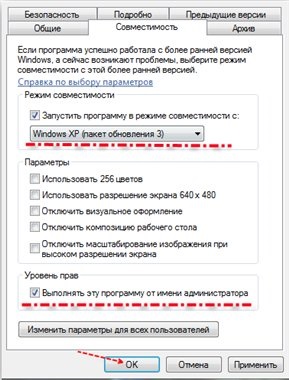
Ha 3194-es hibával találkozik, ki kell javítania a gazdagép fájlt.
Bár letölthető és kész eredeti. hosts